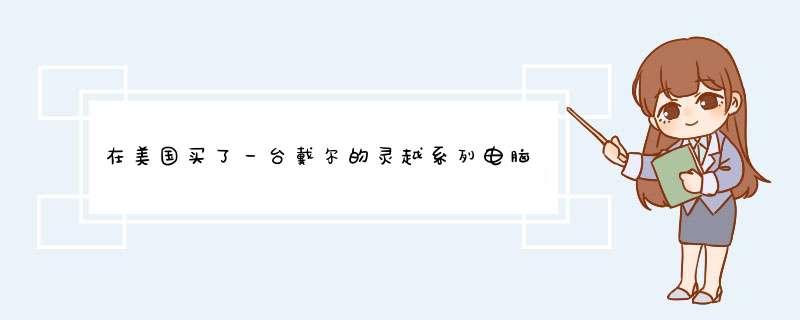
首先通过“开始菜单栏”找到“控制面板”,进入控制面板界面
2
在控制面板中找到“时钟、语言和区域”选项,点击“更改显示语言”
3
进入更改显示语言后,如果是下面图1,直接选择你所需要的语言就可以了;如果不显示语言如图2,就采用下面的方法2
END
方法2
按照方法1中的第1,2步进入到控制面板中,如下图,选择“系统和安全”
在“系统和安全”窗口中,选择Windows Update,如下图
在Windows Update 中,点击检查更新(需要联网,并且耐心等待),更新完成后如下图所示,然后选择下面红色方块中的内容
在可选选项卡中,找到你所需要的语言包,接下来就是你静静等待安装你所选择的语言包了。
5
等待更新完成后,请按照方法1中的步骤,跳转到“更改显示语言”,你就可以看到方法1,步骤3,图1一样可以选择语言了,选择好了,按照提示,注销系统,然后再打开电脑,你就会发现你的系统已经修改成你所选的语言了。
win8的方法差不多。
建议重装系统。将win8系统的英文版改为中文版按以下步骤即可解决:
1)进入系统中的控制面板,选择添加语言
2)点击添加语言,如下图
3)找到自己需要的语言:简体中文,点击打开
4)此时这样就多出了一个语言项,点击选项,选择语言包进行安装(如果事先没有下载对应的语言包,此时可以在线进行下载)
5)安装完成后,继续点击选项,选择“使该语言成为主要语言”,确定。
重启电脑后,此时默认语言就会是中文了。
1、点击开始(就是左下角那个有 Windows 徽标的圆形东东),出现开始菜单,点击右侧倒数第4个Control Panel,在中文里,这就是“控制面板”。
2、进入“Control Panel”(即中文里的“控制面板”),选择Clock, Language, and Region下面的Chage display language,前面有个地球和时钟标记,language = 语言, Change display language = 改变显示语言。
3、上一步,点击了Change display language,出现了如下的Region and Language,且选项卡为Keyboards and Languages(中文意思为“键盘和语言”)。大致翻译下:Install or unistall languages that Windows can use to display text and where supported recognize speech and handwriting (安装或卸载 Windows 可用于显示文本和识别语音和手写(在支持地区)的语言)。
Install/unistall languages(安装/卸载语言)。
Choose a display language(选择显示语言): 点击下拉菜单,这里已经事先安装好了几门语言,“中文(简体)”也在其中,选中它,点击确定,就是“OK”啦。
4、上一步点击 OK后,会蹦出来一个对话框。
Change Display Language(更改显示语言)。
You must log off for display language changes to take effect(您必须注销才能使显示语言更改生效)。
Make sure you save your work and close all open programs before you log off (请确保在注销之前保存了所做的工作并关闭了所有打开的程序。)
点击 Log off now,就是“立即注销”。
5、注销成功后,再看看,界面都变成汉语啦。
安装中文语言包就可以显示中文界面,安装方法参考:Windows
7
各版本安装语言包
>
欢迎分享,转载请注明来源:内存溢出

 微信扫一扫
微信扫一扫
 支付宝扫一扫
支付宝扫一扫
评论列表(0条)